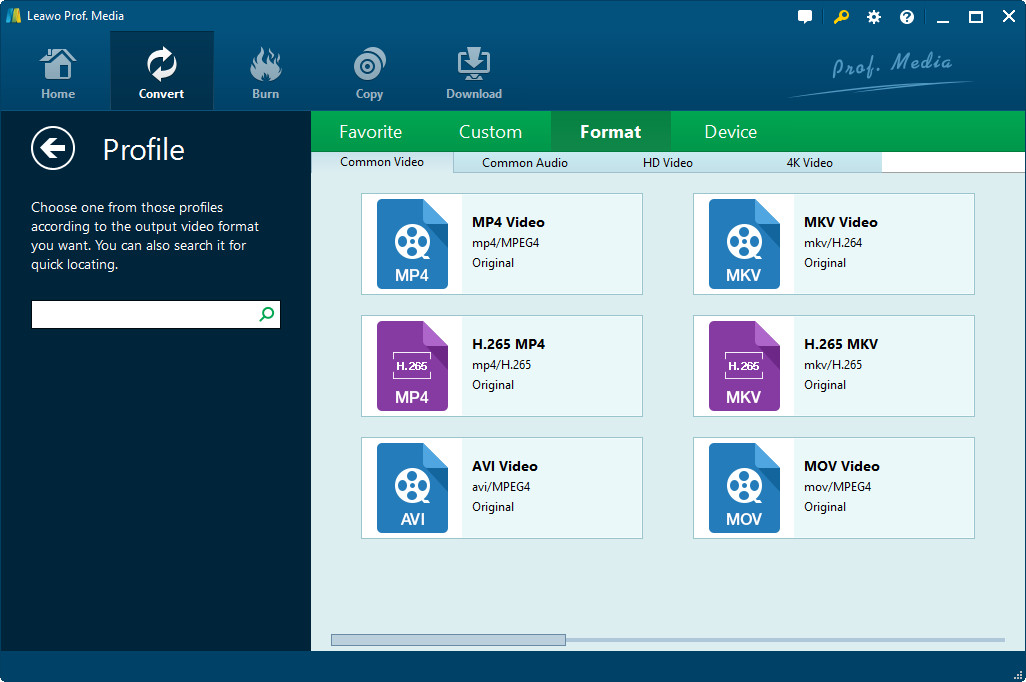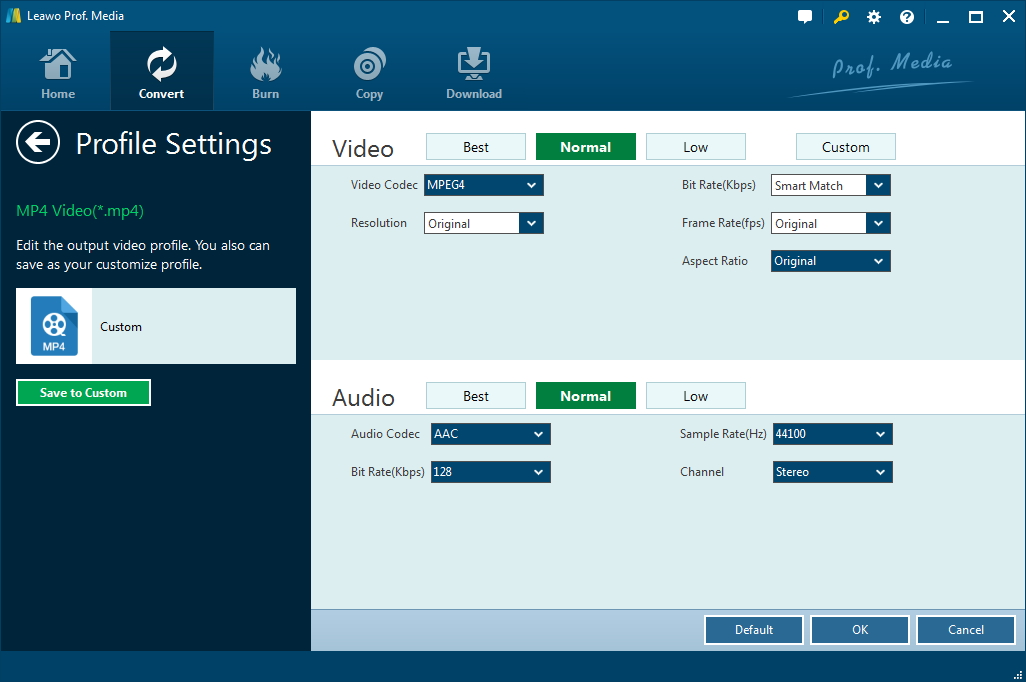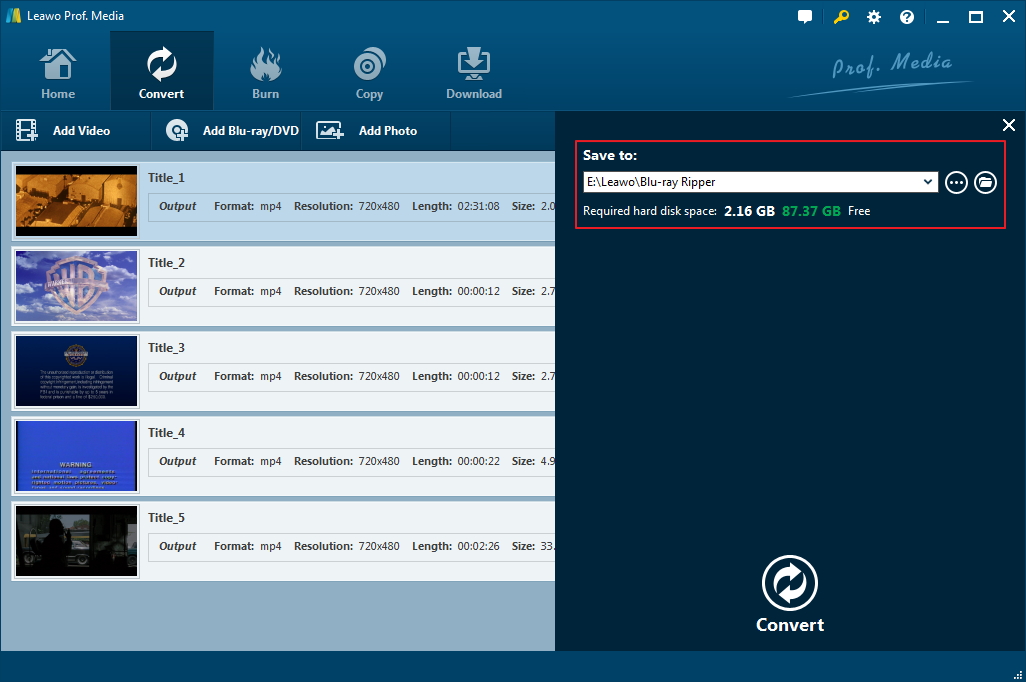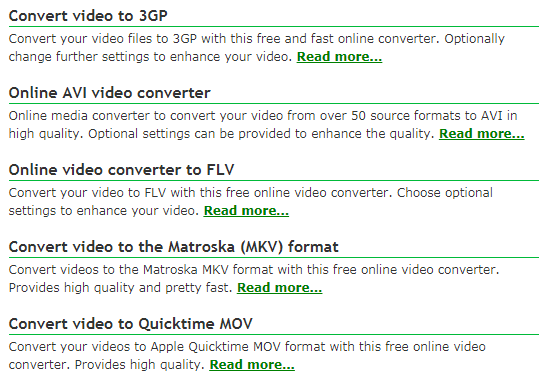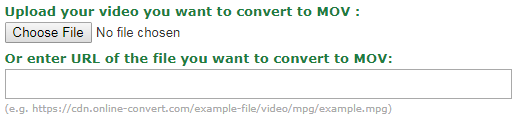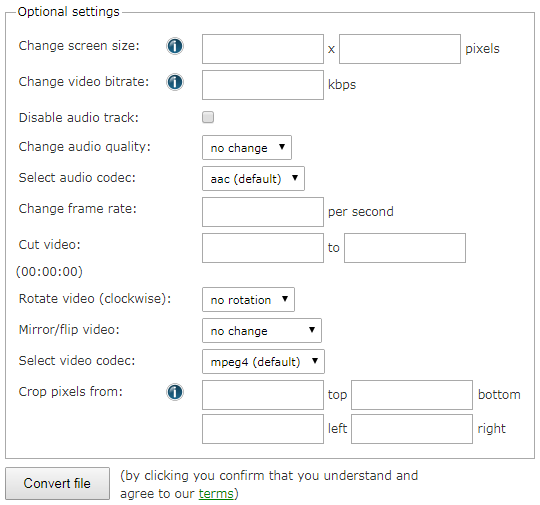MOV est un format de conteneur vidéo MPEG-4, pris en charge et utilisé par le framework QuickTime. Il peut contenir plusieurs pistes qui stockent de l'audio, de la vidéo et des sous-titres. Il est similaire à MP4 car ils peuvent tous utiliser le même format MPEG-4 et sont généralement interchangeables dans un environnement uniquement QuickTime.
Les vidéos MOV sont courantes sur Mac et Windows. Comme mentionné ci-dessus, le format MOV peut contenir plusieurs pistes vidéo et audio qui pourraient augmenter la taille des fichiers vidéo MOV. Si vous avez beaucoup de vidéos MOV stockées sur votre Mac ou PC, vous pouvez les compresser à une taille plus petite pour faire de la place sur votre disque dur. Voici comment compresser un fichier MOV à une taille plus petite.
Comment compresser un fichier MOV avec un compresseur MOV
Pour compresser une vidéo MOV, il vous faut d'abord un compresseur MOV. Ici, je voudrais vous recommander le Convertisseur de Vidéo de Leawo. Il y a quelques avantages à propos de ce convertisseur qui en font le meilleur choix pour compresser les fichiers MOV.
Tout d'abord, il vous permet de compresser une vidéo MOV en modifiant ses paramètres. Vous pouvez modifier les paramètres vidéo (comme la résolution, le débit binaire et la fréquence de trame) et les paramètres audio (comme le débit binaire, la fréquence d'échantillonnage) pour réduire la taille de la vidéo MOV de sortie.
De plus, le Convertisseur de Vidéo de Leawo vous permet aussi de sélectionner la piste audio et les sous-titres que vous souhaitez conserver dans le fichier de sortie. Cela signifie que vous pouvez supprimer les pistes audio et les sous-titres indésirables de la vidéo et réduire ainsi la taille de la vidéo.
À l'aide du Convertisseur de Vidéo de Leawo, il est en fait très facile de compresser un fichier MOV à une taille plus petite. Et c'est aussi un logiciel extrêmement convivial. La compression ne vous demande que quelques étapes simples. Consultez le contenu ci-dessous pour apprendre en détails comment compresser un fichier MOV en utilisant le Convertisseur de Vidéo de Leawo.
1. Ajoutez les vidéos MOV au programme
Lancez le Convertisseur de Vidéo de Leawo sur votre ordinateur. Il est compris dans un ensemble de logiciels nommé Prof. Media. Cliquez simplement sur l'onglet Convertisseur de Vidéo pour lancer le convertisseur. Puis, faites glisser les vidéos MOV que vous voulez compresser sur l'interface du programme pour les y ajouter. Ou vous pouvez aussi cliquer sur Ajouter une vidéo pour ajouter les vidéos MOV sources au programme.
2. Définissez MOV comme le format de sortie par défaut
Au-dessus de la liste des fichiers, cliquez sur le bouton situé à gauche du bouton vert Convertir. Puis, il apparaîtra un menu pop-up où vous devez cliquer sur le bouton Modifier pour ouvrir la page Profil et sélectionner MOV comme le format de sortie par défaut.
3. Ajustez les paramètres de la vidéo
Il s'agit de la partie la plus importante du processus de compression. Cliquez à nouveau sur le bouton situé à gauche du bouton vert Convertir, puis sur le bouton Modifier dans le menu suivant pour ouvrir la page Paramètres de profil où vous pouvez ajuster les paramètres de la vidéo de sortie. Pour réduire la taille de la vidéo MOV de sortie, vous pouvez modifier les paramètres vidéo (comme la résolution, le débit binaire et la fréquence de trame) et les paramètres audio (comme le débit binaire et la fréquence d'échantillonnage).
4. Démarrez la compression
Après, revenez à l'interface principale et cliquez sur le bouton Convertir situé dans le coin en haut à droite de l'interface. Puis, il apparaîtra une barre latérale du côté droit de l'interface. Définissez le répertoire de sortie pour la vidéo MOV de sortie et cliquez sur le bouton Convertir en bas pour commencer la compression.
Comment compresser un fichier MOV en ligne avec un compresseur MOV en ligne
Bien sûr, il n'est pas le seul moyen de compresser un fichier MOV avec un programme de conversion de vidéo. Vous pouvez aussi compresser les fichiers MOV en ligne avec un compresseur MOV gratuit en ligne. Il existe en fait de nombreux convertisseurs vidéo en ligne qui peuvent vous aider à convertir les vidéos. Vous pouvez les utiliser pour convertir les fichiers MOV en ligne. Il est très facile de trouver un compresseur vidéo MOV en ligne approprié. Ici, je vais vous présenter comment compresser une vidéo MOV à une taille plus petite en utilisant un compresseur vidéo MOV en ligne.
.
1. Ouvrez le site Web d'online-convert avec votre navigateur. C'est un convertisseur et un compresseur de vidéo en ligne. Sur sa page d'accueil, faites défiler l'écran vers le bas et trouvez Convertir la vidéo en Quicktime MOV. Puis, cliquez sur Lire la suite.
2. Cliquez sur le bouton Choisir un fichier pour télécharger la vidéo MOV que vous souhaitez compresser.
3. Faites défiler l'écran vers le bas et vous pourrez trouver Paramètres facultatifs. Vous pouvez modifier la taille de l'écran et le débit binaire de la vidéo de sortie pour réduire la taille de la vidéo. De plus, d'autres paramètres pourraient aussi aider à réduire la taille de la vidéo. Modifiez les paramètres que vous jugez utiles.
4. Pour démarrer la compression, faites défiler l'écran vers le bas. Puis, cliquez sur le bouton Convertir le fichier.
Si vous n'avez que quelques petites vidéos MOV à compresser, le compresseur vidéo MOV en ligne est évidemment le meilleur choix car il est gratuit et ne nécessite aucune installation de logiciel. Mais si vous avez besoin de compresser plusieurs vidéos MOV et qu'elles soient toutes de grande taille, je voudrais vous recommander d'utiliser le Convertisseur de Vidéo de Leawo. Si vous vous en tenez au compresseur vidéo en ligne, vous devrez supporter le téléchargement de vidéo chaque fois que vous essayez de compresser une vidéo MOV, ce qui pourrait vous prendre beaucoup de temps et être très épuisant, alors que le Convertisseur de Vidéo de Leawo serait capable de gérer les vidéos MOV facilement. Par ailleurs, il peut compresser non seulement les vidéos MOV, mais aussi MP4 ou toute autre vidéo.